- ¿Quieres comprobar si estás utilizando una licencia original de Windows?
- Aprende a comprobar si Windows está activado y es original.
- Sigue nuestras guías para Windows 10 y Windows 11 para comprobar el estado de activación de Windows.
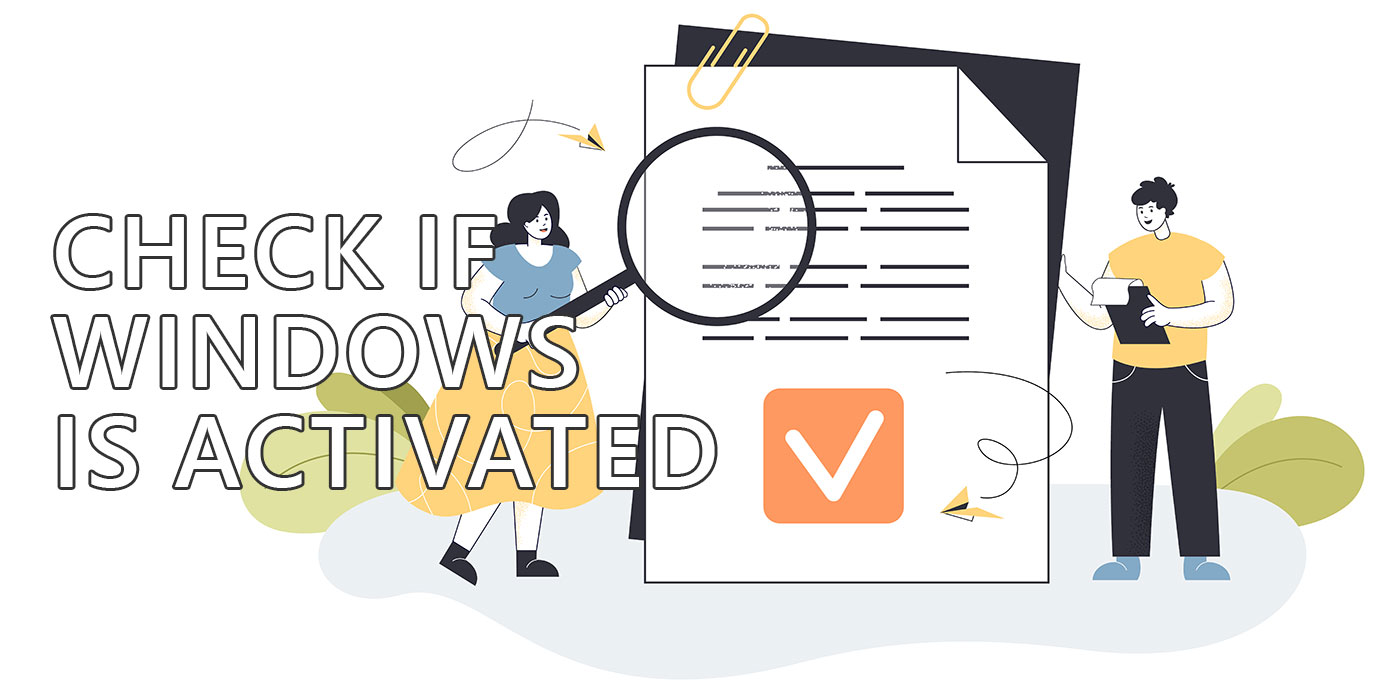
Usar una copia de Windows que no está activada es posible durante cierto tiempo. No es el fin del mundo cuando se trata de lo que te falta. Eso no significa que no tengas problemas desde el punto de vista legal.
Si compraste un ordenador que venía con Windows, lo más probable es que sea una licencia OEM y ya esté activada en tu hardware. ¿No estás seguro de lo que significa cada tipo de licencia de Windows? Consulta este artículo.
Pero si has comprado el ordenador de segunda mano, o si un amigo "amablemente" te ha instalado Windows, conviene comprobar que utilizas software original, con licencia y clave válidas.
Si no puedes entender de qué hablo original o genuino es porque me estoy refiriendo a Programa Windows Original de Microsoftque comenzó en su día, cuando la piratería mundial de Windows era un verdadero problema. Estoy seguro de que sigue siéndolo en algunas partes del mundo.
En cualquier caso, aquí tienes formas sencillas de comprobar si Windows está activado en tu ordenador. O al menos para comprueba si Windows cree que se ha activado correctamente. Espera, ¿qué?
Lo triste es que nunca puedes estar 100% Windows utiliza una licencia adecuada, o fue crackeada y "cree" que está activada. Además, utilizar una clave de Windows válida no garantiza que no proceda de un lugar sospechoso (consulta nuestro artículo sobre claves de software baratas).
CONTENIDO
Cómo comprobar si Windows 10 está activado desde la aplicación Configuración
Microsoft te avisará en algún momento de que Windows no está activado con una pequeña marca de agua en la esquina inferior derecha de la pantalla. Esto no suele ocurrir de inmediato, por lo que tendrás que indagar en la configuración de Windows para averiguar el estado actual de activación.
1. Abre el Aplicación Ajustes. Elijo utilizar el atajo Win + I, pero el atajo está presente en más de un sitio, incluso en el menú Win X (al que puedes acceder pulsando Win + X).
2. Si la ventana de Configuración es demasiado pequeña, asegúrate de maximizarla primero. Desplázate hasta la parte inferior de esta ventana. Si ves el texto Windows no está activado. Activar Windows ahora sabes que tienes problemas.
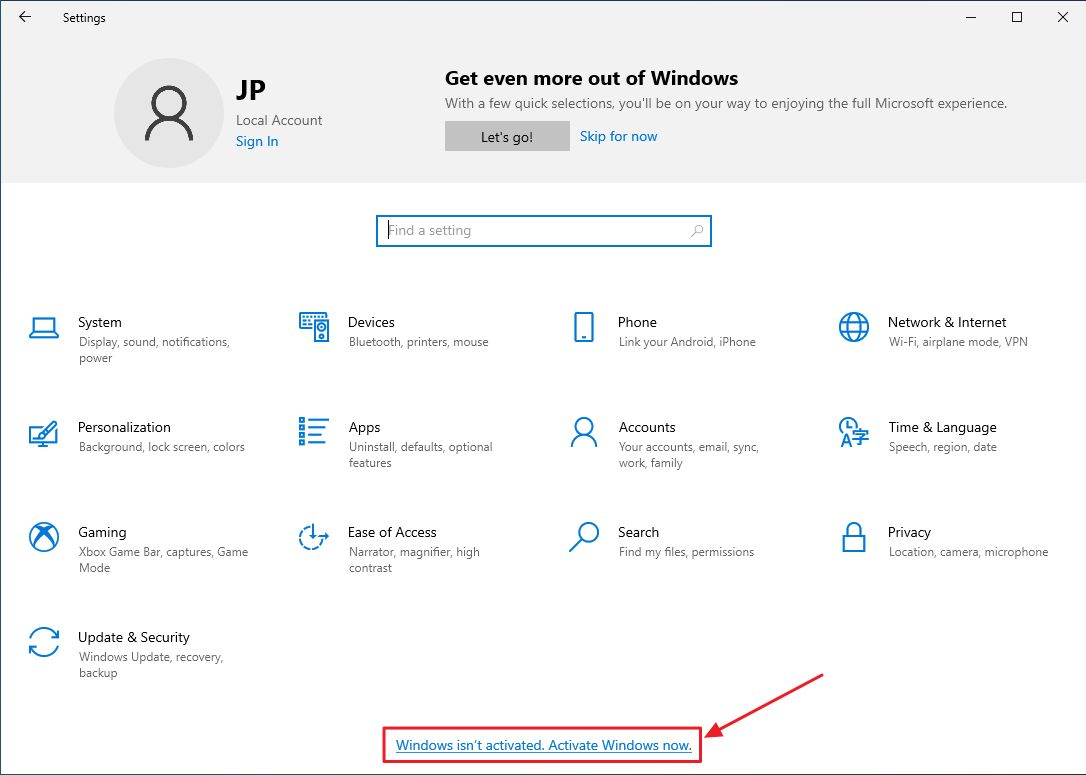
3. Si necesitas más detalles, haz clic en este enlace, o alternativamente (si no ves el mensaje), navega hasta Actualización y seguridadencuentra Activación en el menú de la izquierda.
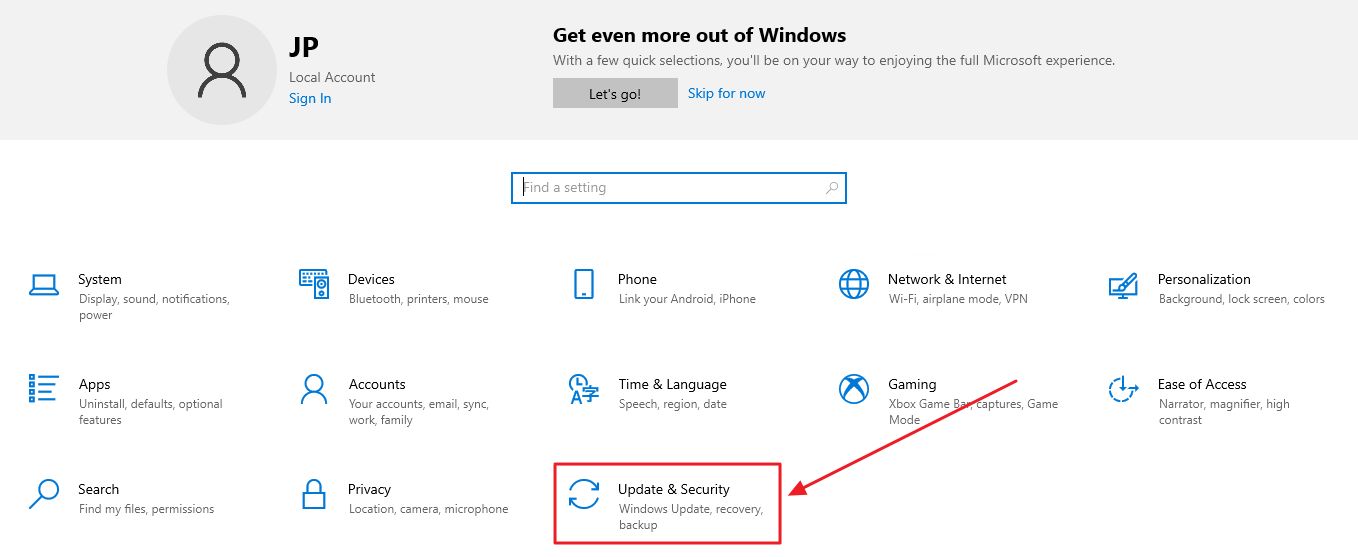
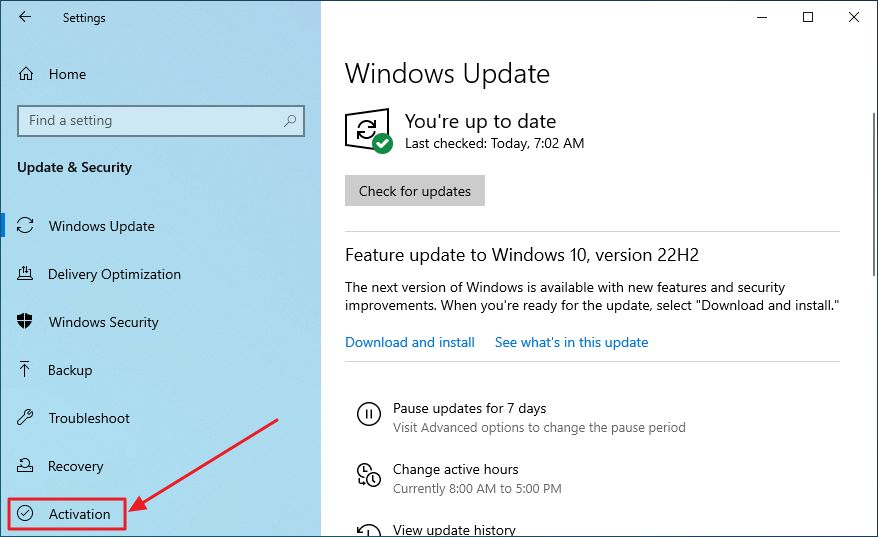
4. Finalmente llegarás al mismo lugar, el Sección de activación de la app Ajustes.
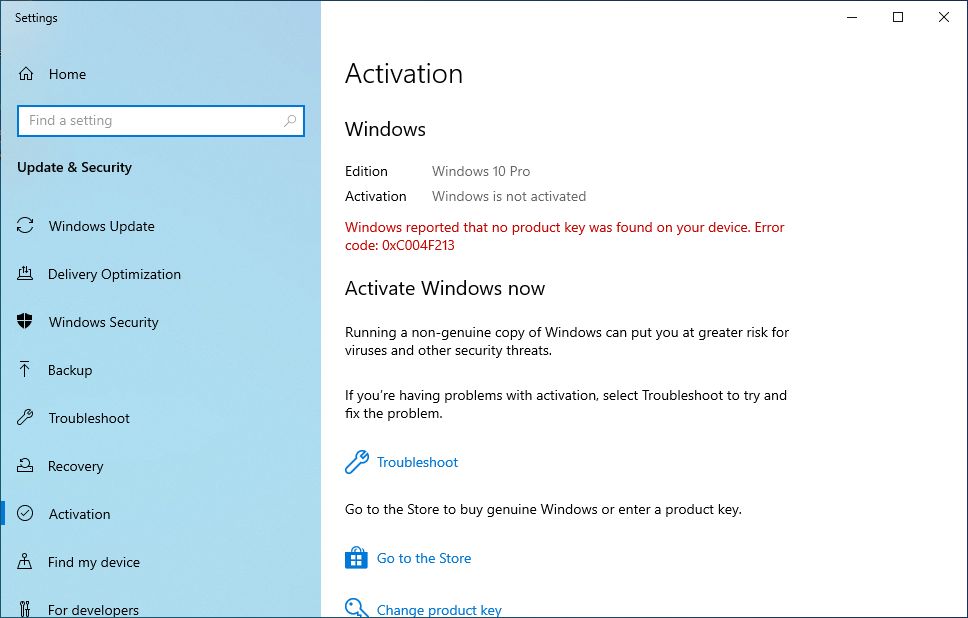
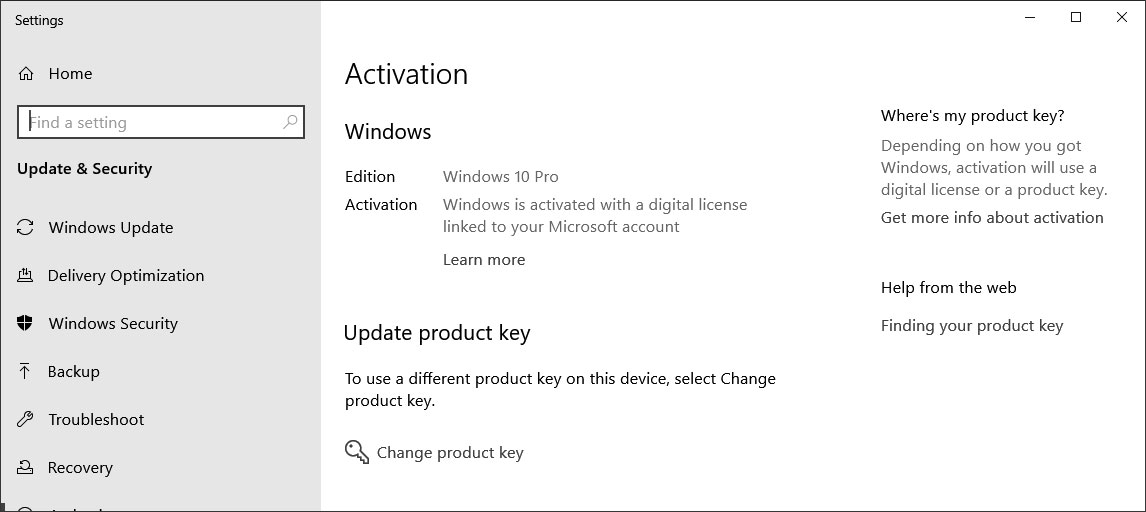
Cómo comprobar si Windows 11 está activado desde la aplicación Configuración
Una de las mejores características de Windows 11 es la renovada aplicación de configuración. No sólo tiene mejor aspecto, sino que está mejor organizada. No es perfecta, ni mucho menos, pero seguro que es mejor. Esto también significa que algunas opciones están colocadas en lugares diferentes. Vamos allá:
1. Abre la aplicación de configuración de Windows 11 como quieras. Lo más fácil sería volver a utilizar el atajo de teclado Win + I.
2. Enseguida, en la parte superior de la sección predeterminada Sistema verás un banner no demasiado intrusivo con Windows no está activado y un botón Activar ahora.
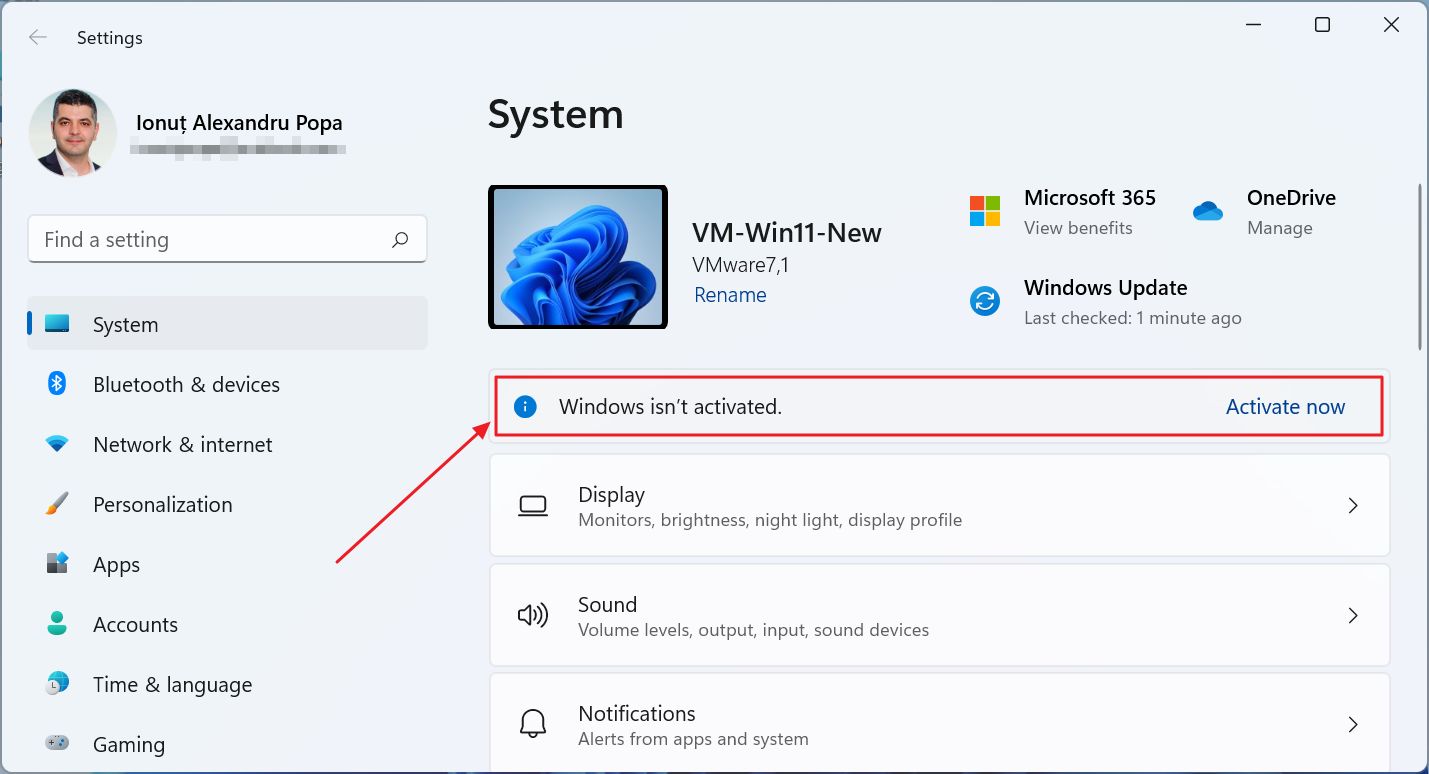
3. De nuevo, si no ves el mensaje dirígete a Sistema (si no estás ya ahí) y desplázate en el panel derecho hasta encontrar Activación.
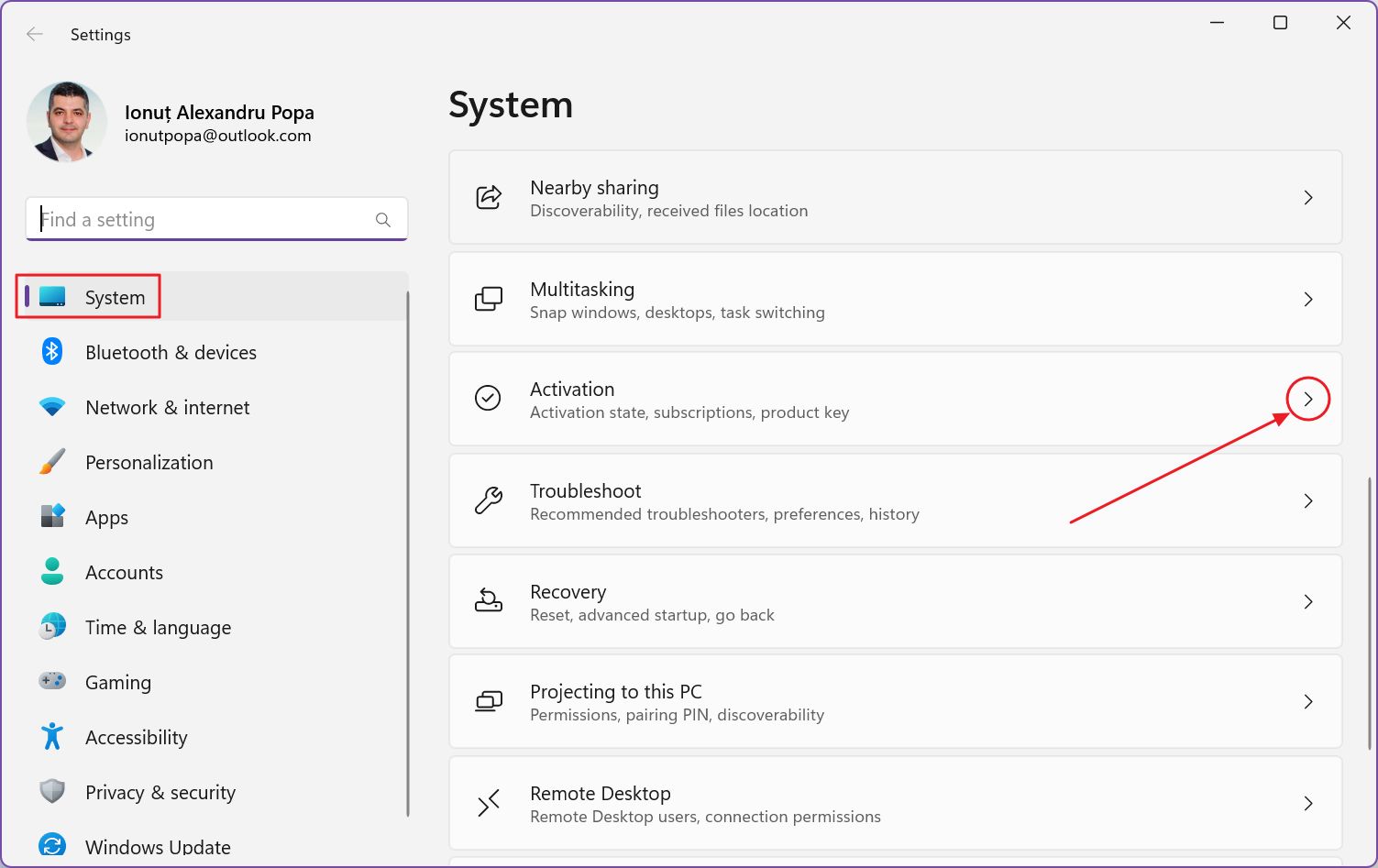
4. Debes averiguar rápidamente si tu instalación de Windows está correctamente activada o no. Éstos son los dos mensajes que puedes recibir.
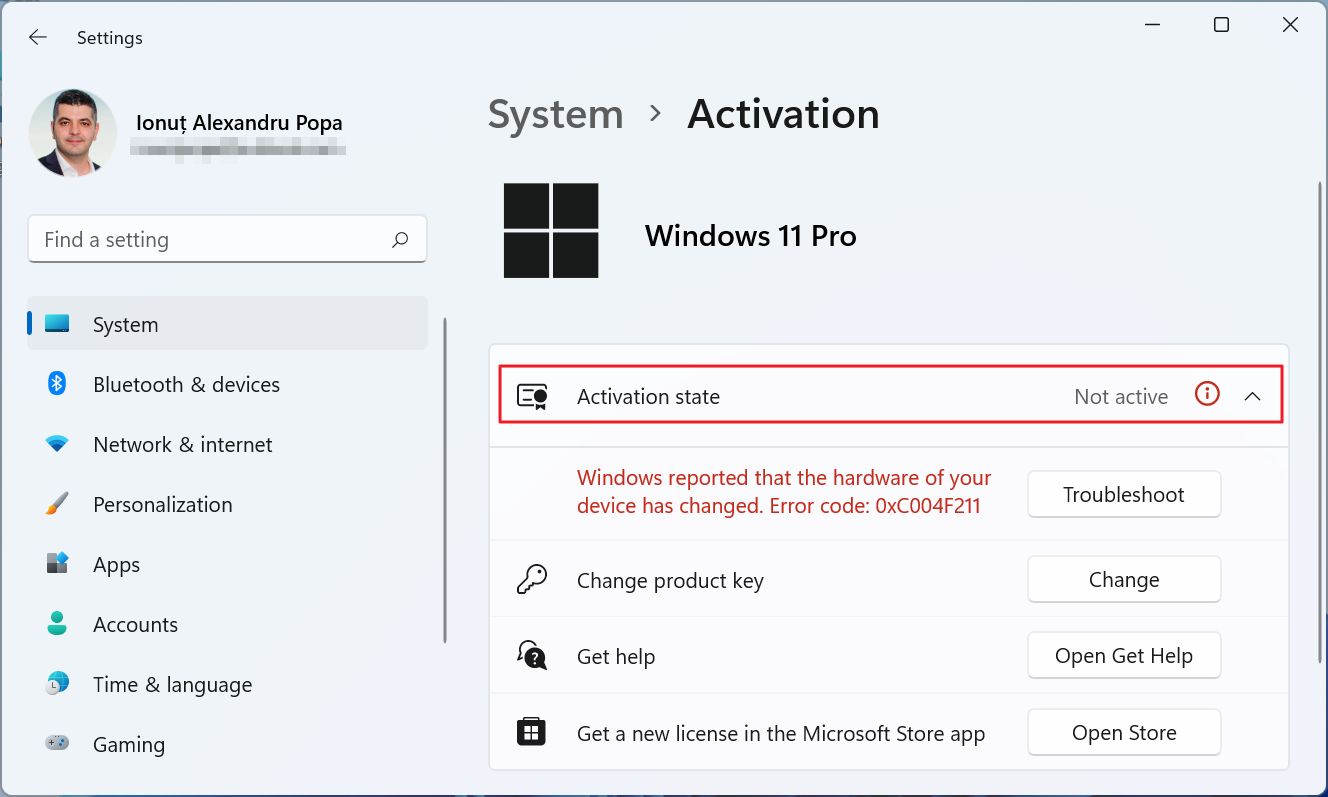
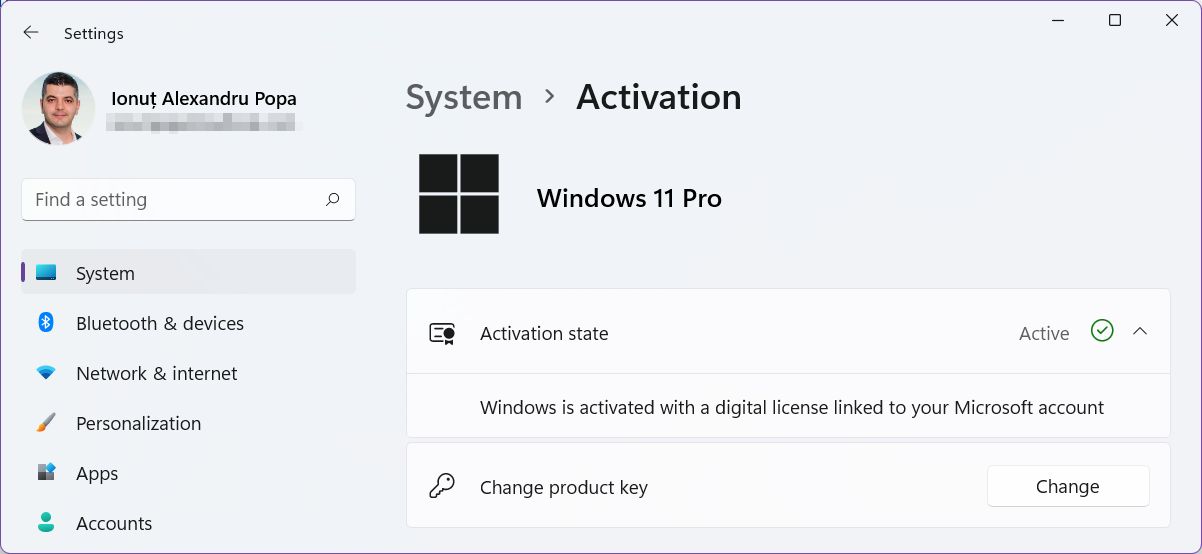
El texto en rojo con la razón de por qué Windows no está activado puede darte una pista sobre qué hacer a continuación. Siempre puedes intentar ejecutar el Solucionador de problemas de activación o introducir otra clave de producto. Me aseguraré de escribir una guía sobre cómo activar Windows más adelante.
Si la licencia está vinculada digitalmente a tu cuenta de Microsoft, tenemos un guía sobre cómo migrar este tipo de activación de un ordenador a otro.
Utiliza un comando en CMD para Comprobar el Estado de Activación de Windows
Por último, como extra para los frikis, aquí tienes cómo puedes utilizar un comando CMD para comprobar el estado de activación de Windows.
1. Abre el cuadro de diálogo Ejecutar comando con Win + R.
2. Tipo cmd y pulsa Intro para abrir el fiable Símbolo del sistema (también funciona con PowerShell y el Terminal de Windows).
3. Escribe el siguiente comando y ejecútalo con Intro:
slmgr /xpr4. Recibirás uno de estos mensajes:
- Windows está en modo Notificación - que significa no activado.
- La máquina está permanentemente activada - ya puedes irte.
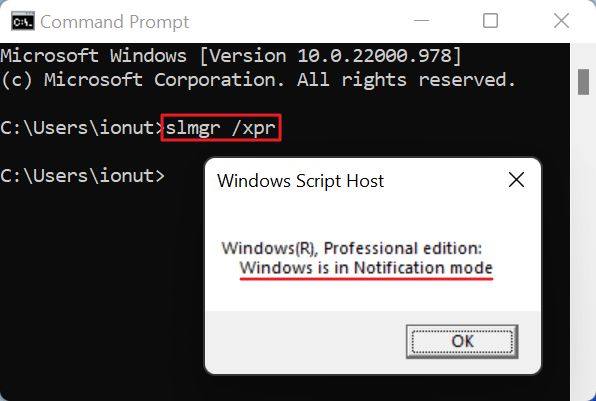

Ya está, estas son las formas más sencillas de comprobar si Windows está activado en tu ordenador o no. Ahora deberías saber si necesitas tomar medidas adicionales o no.







